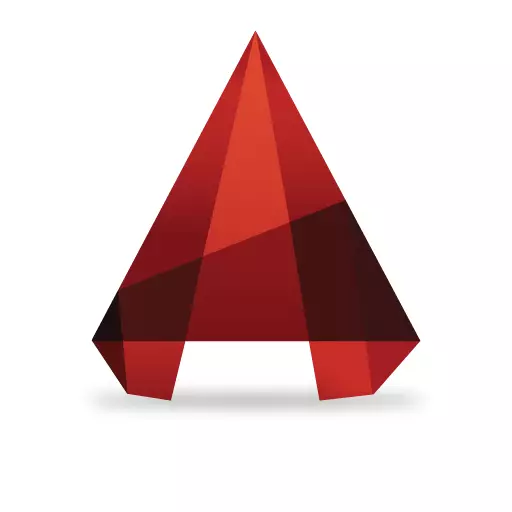
Wymaganie współrzędnych jest jedną z głównych operacji stosowanych w rysunku elektronicznym. Bez niej niemożliwe jest uświadomienie dokładności konstrukcji i prawidłowych proporcji obiektów. Kanał auto użytkownika start-up może spowodować oszołomienie systemu współrzędnych wejściowych i wymiarów w tym programie. Z tego powodu w tym artykule zajmiemy się tym, jak korzystać z współrzędnych w Autocadzie.
Jak ustawić współrzędne w programie AutoCAD
Pierwszą rzeczą, którą musisz wiedzieć o układzie współrzędnych stosowanych w Autocadzie, jest to, że są one dwa typy - absolutne i względne. W systemie absolutnym wszystkie współrzędne punktu obiektu są ustalane w stosunku do pochodzenia współrzędnych, czyli (0,0). W systemie względnym współrzędne są ustawione z ostatnich punktów (wygodne, gdy budujesz prostokąty - można natychmiast ustawić długość i szerokość).
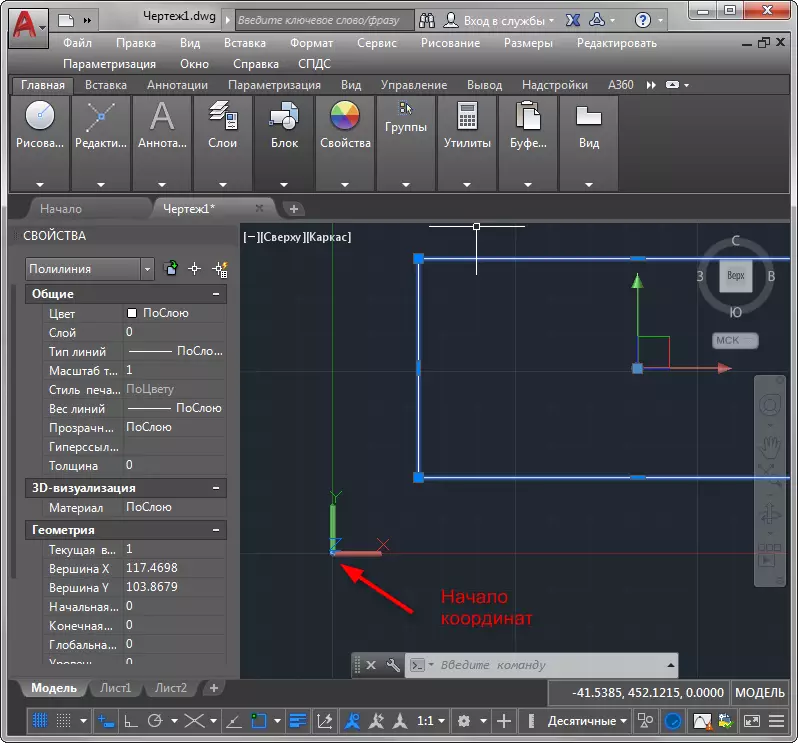
Druga. Istnieją dwa sposoby wprowadzenia współrzędnych - za pomocą wiersza poleceń i wejścia dynamicznego. Rozważmy, jak korzystać z obu opcji.
Wpisz współrzędne za pomocą wiersza poleceń
Czytaj więcej: Rysowanie dwuwymiarowych obiektów w programie AutoCAD
Zadanie: Narysuj segment, długi 500, pod kątem 45 stopni.
Wybierz narzędzie "Wytnij" na taśmie. Wprowadź odległość od początku układu współrzędnych z klawiatury (pierwsza liczba - wartość wzdłuż osi x, drugi - przez y, wprowadź liczby przez przecinek, jak w zrzucie ekranu), naciśnij Enter. Będzie to współrzędne pierwszego punktu.

Aby określić pozycję drugiego punktu, wprowadź @ 500

Weź narzędzie "pomiarowe" i sprawdź wymiary.
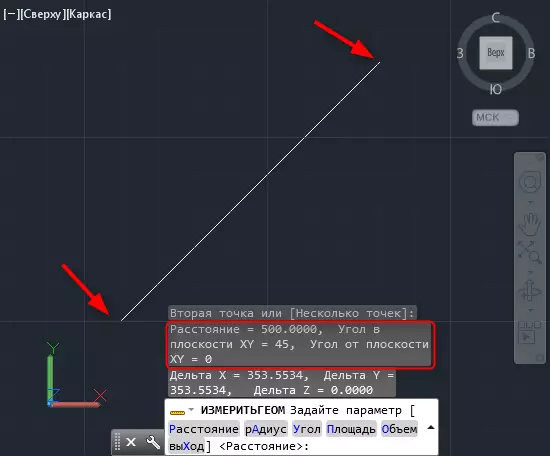
Dynamiczne współrzędne wejściowe.
Dynamiczne wejście charakteryzuje się wyższą wygodą i szybkością konstrukcji, a nie linii poleceń. Aktywuj go, naciskając klawisz F12.
Doradzamy do czytania: Hotkeys in AutoCAD
Narysujmy zrównoważony trójkąt z partiami 700 i dwoma kątami o 75 stopniach.
Weź narzędzie "poliline". Należy pamiętać, że w pobliżu kursora pojawiły się dwa pola do wprowadzania współrzędnych. Określ pierwszy punkt (po wprowadzeniu pierwszych współrzędnych naciśnij klawisz Tab i wprowadź drugą współrzędną). Naciśnij enter.
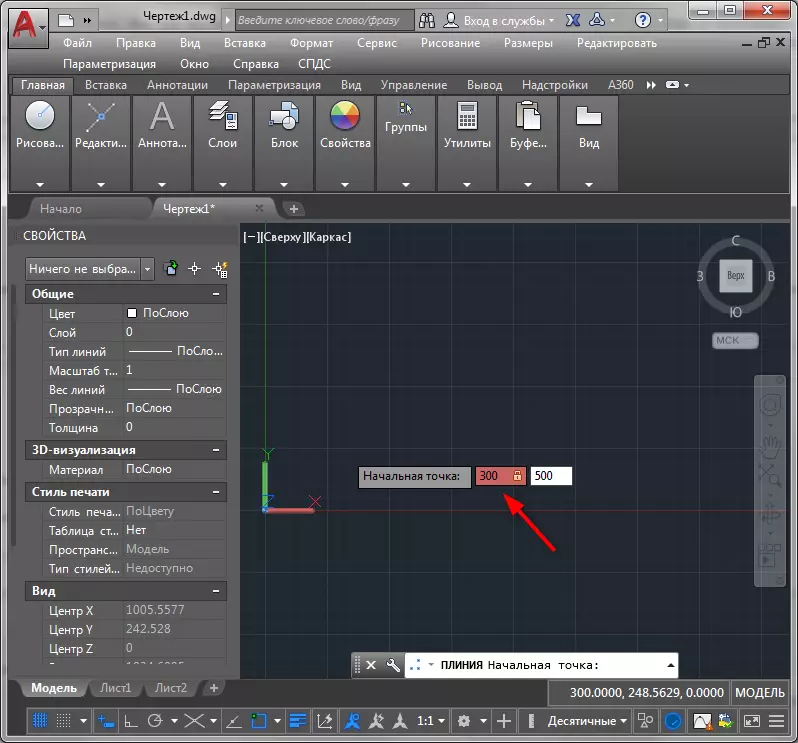
Masz pierwszy punkt. Aby uzyskać drugie pokrętło na klawiaturze 700, naciśnij kartę i wprowadź 75, a następnie naciśnij ENTER.
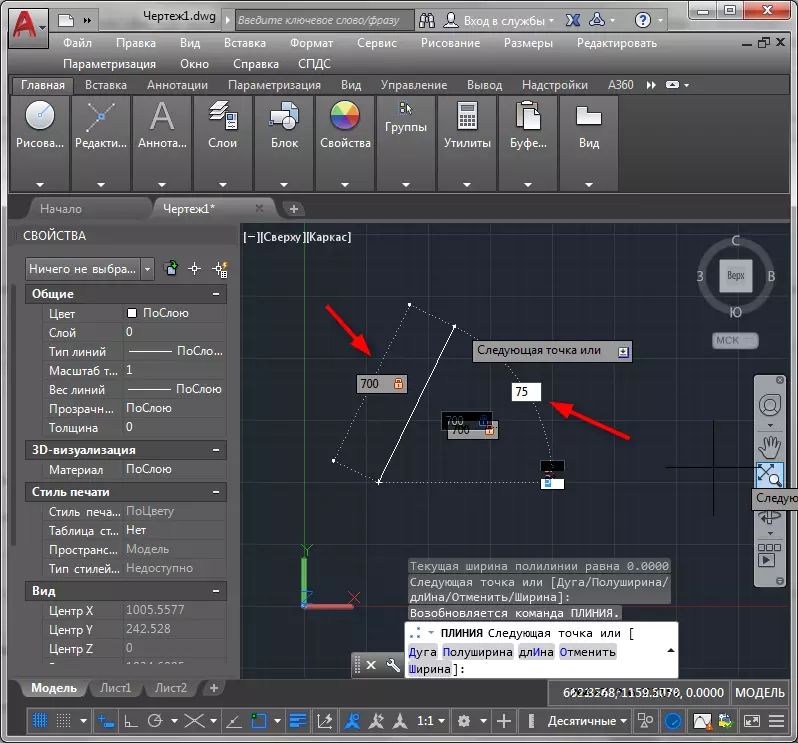
Powtórz ponownie te same wejście współrzędnych, aby zbudować drugie udo trójkąta. Ostatnia akcja Zamknij Multiline, naciskając "Wejście" w menu kontekstowym.
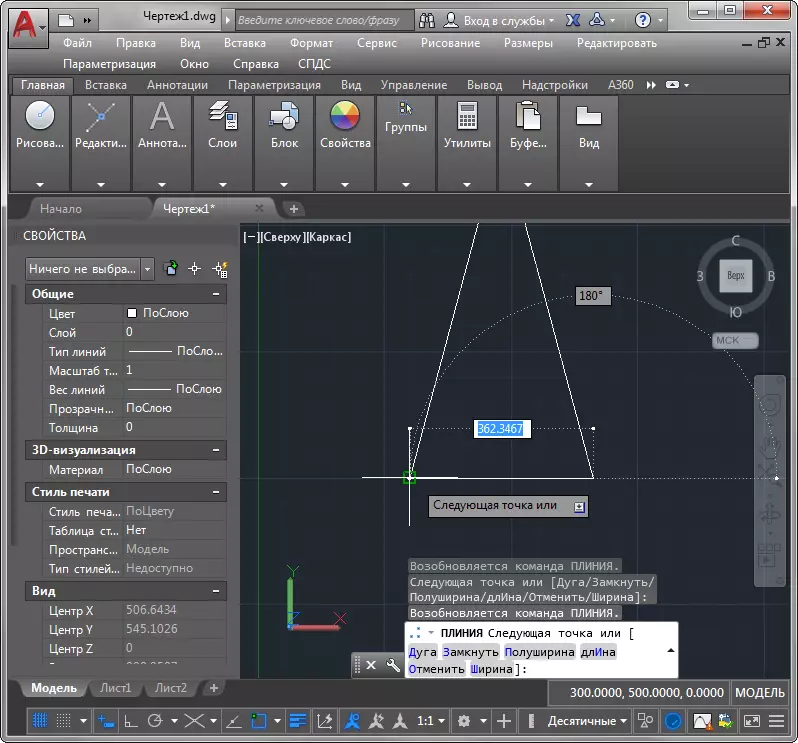
Okazało się konwencjonalny trójkąt z określonymi stronami.
Zobacz także: Jak korzystać z programu AutoCAD
Sprawdziliśmy proces wprowadzania współrzędnych w Autocadzie. Teraz wiesz, jak sprawić, aby buduje się tak dokładne, jak to możliwe!
